Контекстное меню проекции и её элементов |
  
|
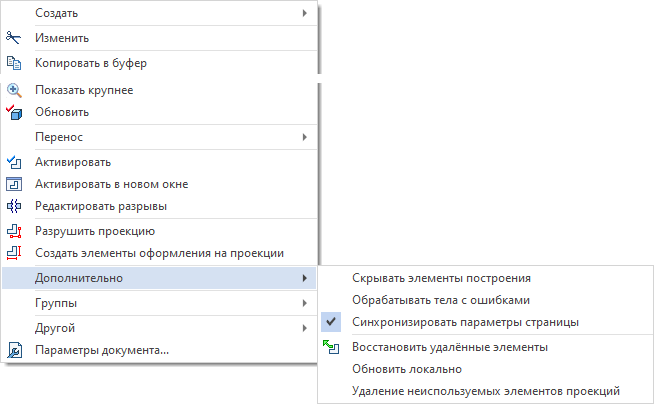
В контекстном меню 2D проекции имеется несколько специфических команд:
•![]() Разрушить проекцию
Разрушить проекцию
После вызова данной команды появляется диалоговое окно, в котором можно выбрать одну из следующих опций:
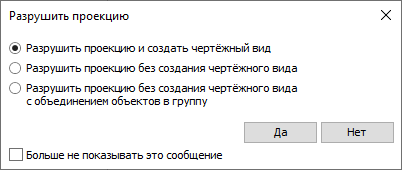
oРазрушить проекцию и создать чертёжный вид
Преобразует проекцию в обычный чертежный вид, не имеющий ассоциативной связи с 3D моделью. Данная опция недоступна, если проекция создана в режиме совместимости, содержит разрывы или обрезана по контуру.
oРазрушить проекцию без создания чертёжного вида
Превращает проекцию в набор свободных линий изображения, штриховок и элементов оформления, принадлежащих текущей странице чертежа и не имеющих ассоциативной связи с 3D моделью.
oРазрушить проекцию без создания чертёжного вида с объединением объектов в группу.
Превращает проекцию в набор свободных линий изображения, штриховок и элементов оформления, принадлежащих текущей странице чертежа и не имеющих ассоциативной связи с 3D моделью, и объединяет их в группу. Имя группы состоит из имени разрушенной проекции и порядкового номера группы.
Кроме того, в нижней части диалога доступен флаг Больше не показывать это сообщение. Если его установить, то выбранная опция будет автоматически применяться при последующем использовании команды ![]() Разрушить проекцию в текущем сеансе работы с T-FLEX CAD. Диалог для выбора опций при этом отображаться не будет.
Разрушить проекцию в текущем сеансе работы с T-FLEX CAD. Диалог для выбора опций при этом отображаться не будет.
•![]() Создать элементы оформления на проекции
Создать элементы оформления на проекции
•Дополнительно >
oСинхронизировать параметры страницы
Если этот флаг установлен (по умолчанию), параметры страницы проекции синхронизированы с параметрами страницы документа, на которой расположена проекция. Т.е. изменение параметров страницы документа приводит к изменению параметров страницы проекции. При этом ручные изменения параметров страницы проекции не применяются. Для задания параметров страницы проекции, отличных от параметров страницы документа, необходимо снять данный флаг. При первоначальной синхронизации параметры страницы документа применяются к странице проекции.
oПрименять разрывы в активном виде
o![]() Восстановить удаленные элементы
Восстановить удаленные элементы
Команда предназначена для восстановления линий или штриховок, удалённых при помощи команды ![]() Удалить.
Удалить.
oОбновить локально
Команда предназначена для экономии времени при работе со сложными моделями и чертежами. В отличие от команды ![]() Обновить, данная команда не вызывает пересчет элементов-потомков. Это удобно при работе с проекциями, которые долго пересчитываются и между которыми есть проекционная связь.
Обновить, данная команда не вызывает пересчет элементов-потомков. Это удобно при работе с проекциями, которые долго пересчитываются и между которыми есть проекционная связь.
oУдаление неиспользуемых элементов проекций
Позволяет оптимизировать использование ресурсов и ускорить пересчёт проекции за счёт удаления элементов без геометрии. Такие элементы образуются при обновлении проекции после изменения видимости 3D элементов. Например, если в 3D появится элемент, перекрывающий то что изображено на проекции, то после обновления линии изображения перекрытых элементов не будут отображаться, но всё ещё останутся в составе проекции. Для удаления таких линий воспользуйтесь данной командой. При последующих обновлениях проекции удалённые линии будут восстановлены только если соответствующие им элементы снова станут видимыми.
•![]() Параметры документа...
Параметры документа...
Когда проекция не активна, эта команда, доступная в контекстном меню проекции, вызывает окно Параметры документа для страницы документа, которой принадлежит проекция.
Когда проекция активна, эта же команда, доступная в контекстных меню элементов проекции и пустого пространства 2D окна, вызывает окно Параметры документа для страницы проекции.
Для проекций по умолчанию установлен флаг Синхронизировать параметры страницы. В этом случае параметры страницы проекции нельзя изменить, т.к. они берутся из параметров страницы документа, которой принадлежит проекция. Для задания параметров страницы проекции, отличных от параметров страницы документа, снимите флаг.
Контекстное меню элементов проекции
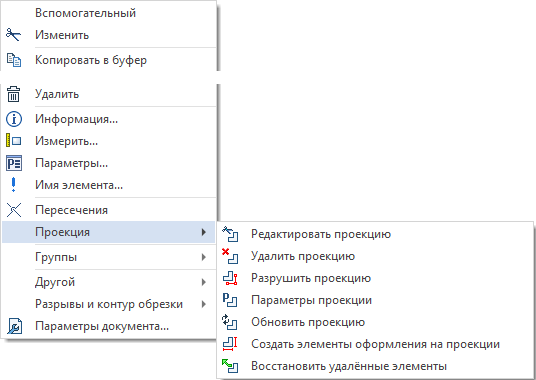
В контекстном меню элементов проекции стиля Линии изображения присутствует пункт Проекция, содержащий команды, относящиеся не к самому элементу, а ко всей проекции:
•![]() Редактировать проекцию
Редактировать проекцию
Равнозначно использованию команды ![]() Изменить в контекстном меню проекции.
Изменить в контекстном меню проекции.
•![]() Удалить проекцию
Удалить проекцию
Равнозначно использованию команды ![]() Удалить в контекстном меню проекции.
Удалить в контекстном меню проекции.
•![]() Параметры проекции
Параметры проекции
Равнозначно использованию команды ![]() Параметры в контекстном меню проекции.
Параметры в контекстном меню проекции.
•![]() Обновить проекцию
Обновить проекцию
Равнозначно использованию команды ![]() Обновить в контекстном меню проекции.
Обновить в контекстном меню проекции.
•![]() Создать элементы оформления на проекции
Создать элементы оформления на проекции
•![]() Восстановить удаленные элементы
Восстановить удаленные элементы
•Не применять сечение
Данный пункт доступен только для штриховок на разрезах и сечениях.
См. также: